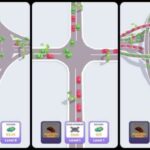Sebagai aplikasi yang dikembangkan oleh perusahaan besar yaitu Facebook, membuat Instagram menjadi salah satu sosial media terbaik hingga saat ini.
Di Instagram, jarang sekali pengguna menemukan bug atau error pada fitur yang tersedia. Meskipun begitu, tidak menutup kemungkinan kalau aplikasi ini juga bisa mengalami hal tersebut.
Salah satunya ialah seperti munculnya notifikasi “Tidak dapat memuat ulang kabar berita”, bisa juga ditandai dengan pesan “Couldn’t refresh feed”. Melalui pembahasan ini, kami akan menjelaskan secara rinci penyebab dan cara untuk mengatasi pesan tersebut.
Daftar isi
Apa Penyebab Muncul Pesan “Tidak Dapat Memuat Ulang Kabar Beranda”?
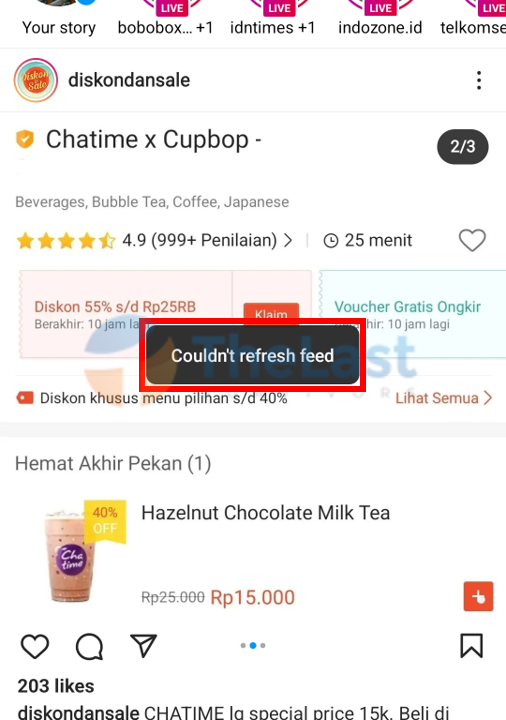
Berikut diantaranya:
- Cache Instagram yang menumpuk
- Koneksi internet sedang bermasalah
- Kehabisan kapasitas penyimpanan internal
- Terjadi masalah di sistem Instagram
- Versi Instagram sudah lawas (sistem jadi tidak bisa berjalan dengan baik)
- Mengaktifkan mode hemat daya
- Terdapat masalah di sistem HP
Kami pernah mengalami masalah ini beberapa kali. Dari beberapa penyebab di atas, biasanya paling sering terjadi karena diakibatkan koneksi internet yang kamu pakai sedang tidak bagus jaringannya.
Begini Cara Mengatasi Kabar Berita IG Tidak Bisa Memuat Ulang
Kalau kamu sedang mengalami masalah ini dan tidak mengerti apa penyebabnya, jangan panik dulu. Kamu bisa lihat dan ikuti beberapa cara mengatasi pesan “Tidak dapat memuat ulang kabar berita” di Instagram berikut ini:
- Bersihkan Cache Instagram
- Pakai Internet Cepat
- Kosongkan Cache Penyimpanan
- Paksa Henti
- Relogin Akun
- Perbarui Instagram
- Matikan Mode Hemat Daya
- Muat Ulang HP
Metode 1: Bersihkan Cache IG
Metode awal yang bisa kamu coba ialah dengan membersihkan cache Instagram.
Kenapa cache Instagram harus dihapus?
Alasannya, karena cache di Instagram ataupun di aplikasi lainnya termasuk ke dalam file sampah. Semakin kamu sering memakainya, maka cache ini akan semakin menumpuk.
Kalau dibiarkan seperti itu, bisa menyebabkan kesalahan atau masalah pada sistem di aplikasi tersebut. Nah untuk membersihkan cache IG, kamu bisa lihat langkah-langkah di bawah ini:
Langkah 1: Masuk ke menu Pengaturan lebih dulu.
Langkah 2: Pilih menu Aplikasi.
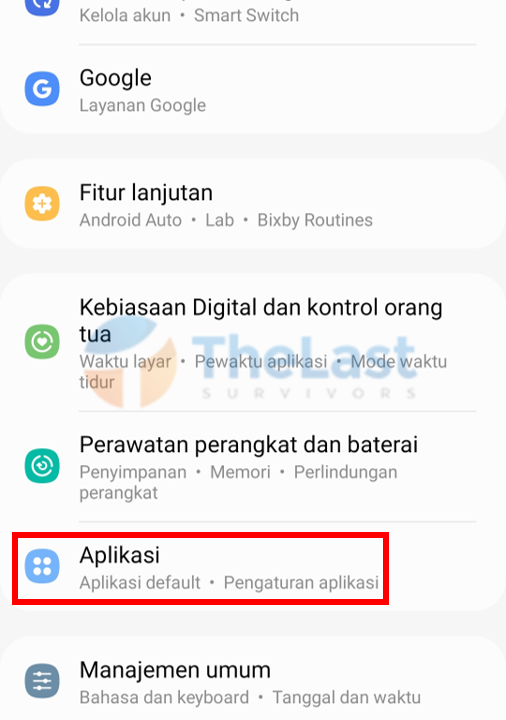
Langkah 3: Cari dan pilih aplikasi Instagram.
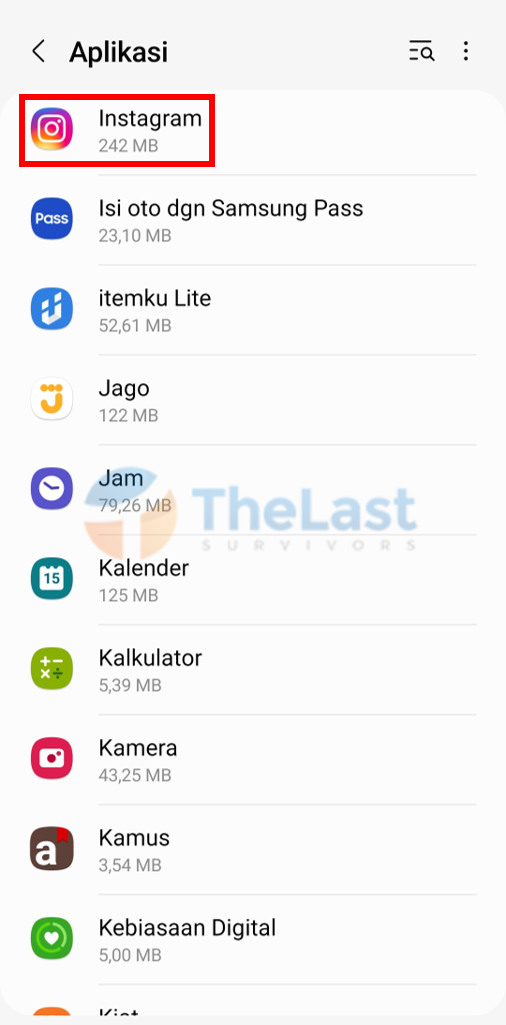
Langkah 4: Kamu akan diarahkan ke Info Aplikasi, cari dan pilih menu Penyimpanan.
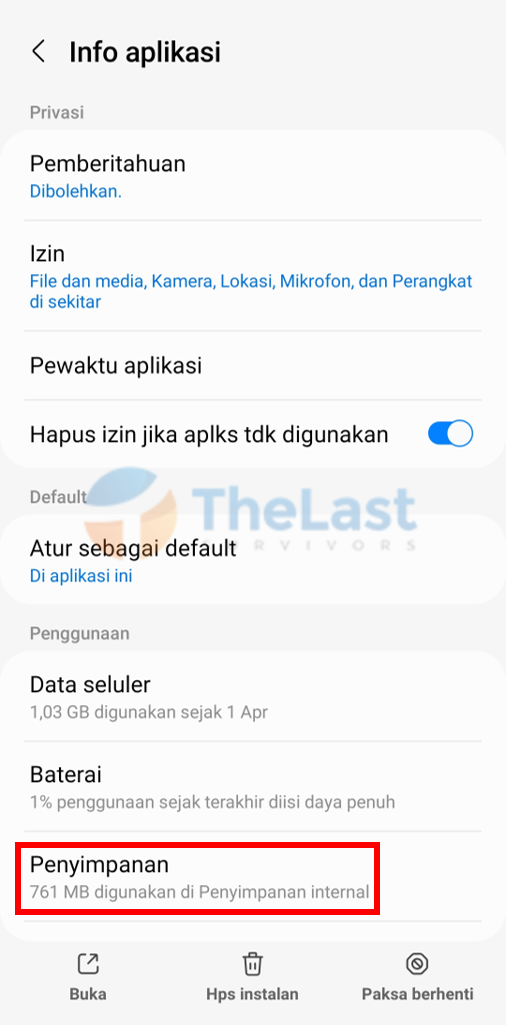
Langkah 5: Ketuk opsi Hapus Memori untuk menghilangkan cache Instagram.
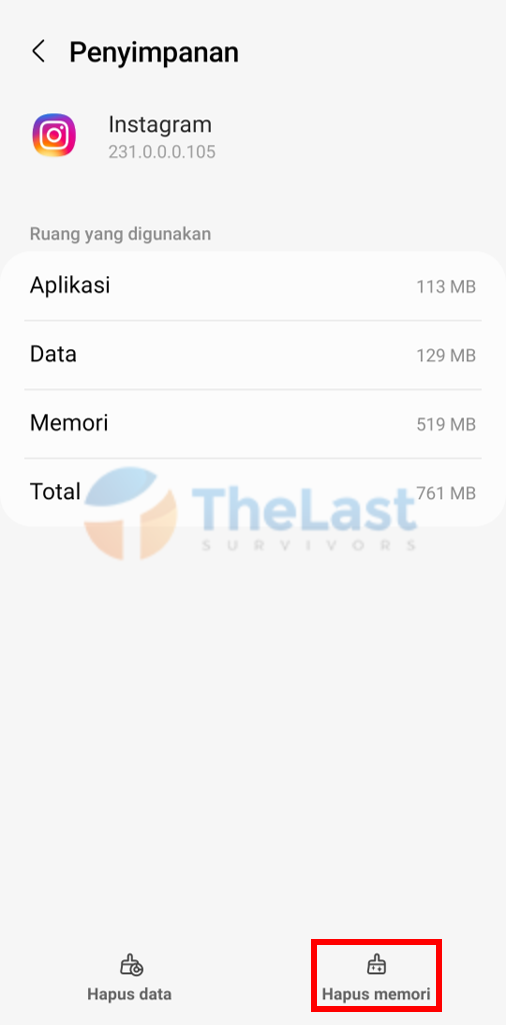
Baca Juga: Cara Membuat Collaboration Post di Instagram
Metode 2: Pakai Internet Berkecepatan Tinggi
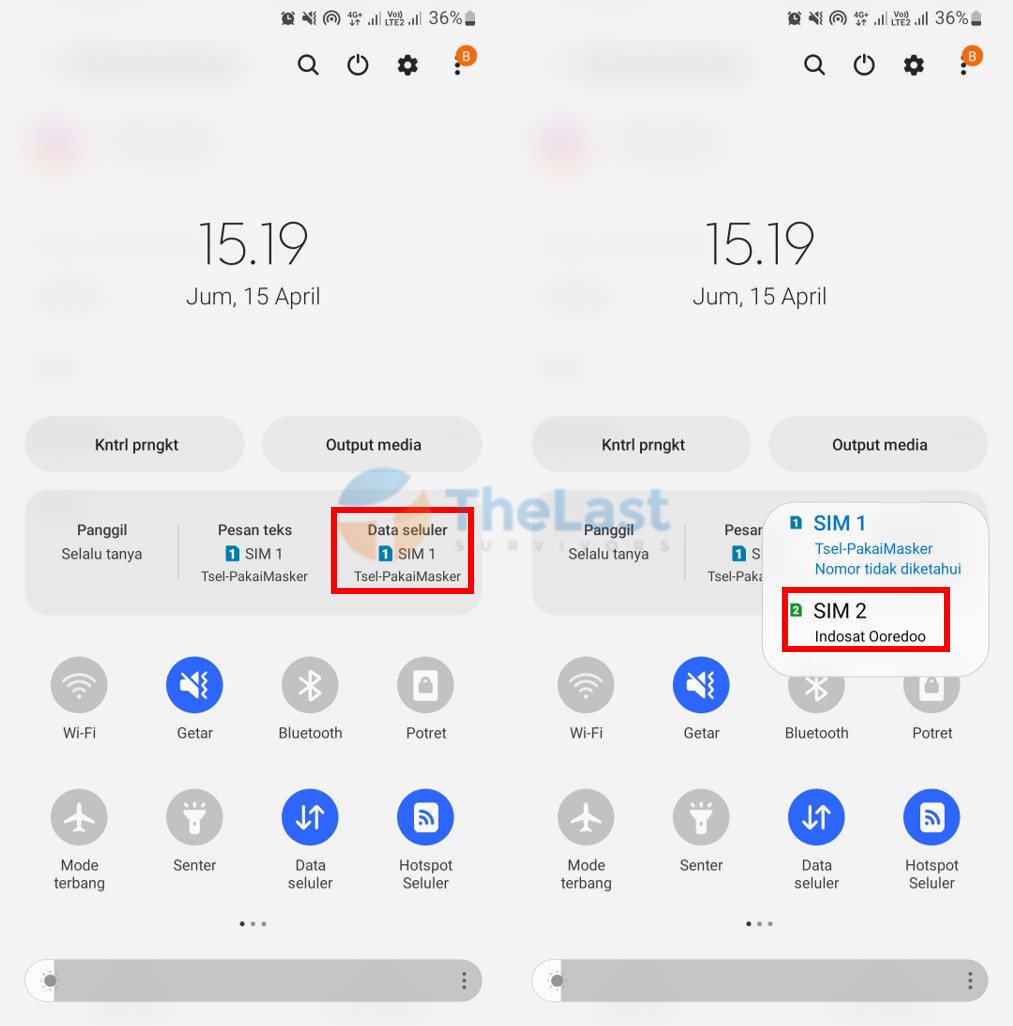
Selain karena cache Instagram yang menumpuk, mungkin saja penyebab munculnya pesan tersebut di HP kamu karena koneksi internet sedang lambat.
Oleh karena itu, solusi untuk masalah yang disebabkan karena hal ini yaitu mengganti koneksi internet lebih dulu. Entah itu mengganti operator lain ataupun dengan menggunakan WiFi.
Metode 3: Kosongkan Cache Penyimpanan
Seperti yang sudah kami jelaskan, kalau cache tidak hanya di aplikasi Instagram saja. Melainkan aplikasi dan sistem Android juga bisa memilih cache.
Adanya cache yang menumpuk di Android, tentunya bisa menyebabkan performa HP kamu menurun secara signifikan. Oleh sebab itu, sebaiknya dihapus saja.
Nah untuk cara mengosongkan cache penyimpanan, bisa kamu lihat di bawah ini:
Langkah #1: Buka Pengaturan dan pilih menu Perawatan Perangkat dan Baterai.
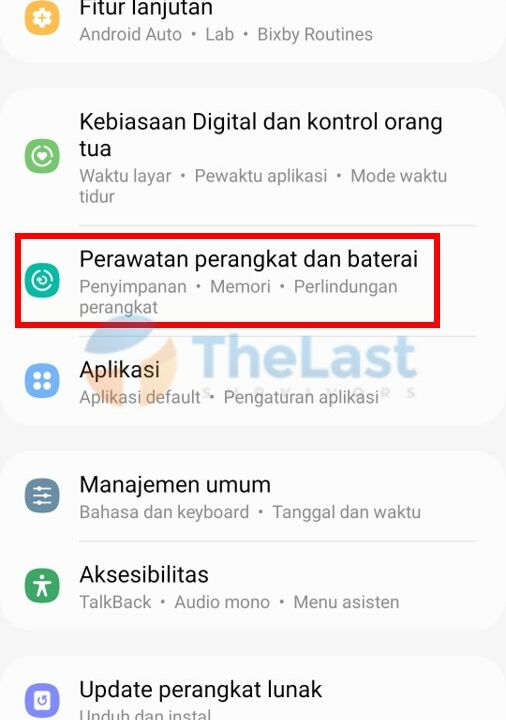
Langkah #2: Ketuk tombol Optimalkan Sekarang.
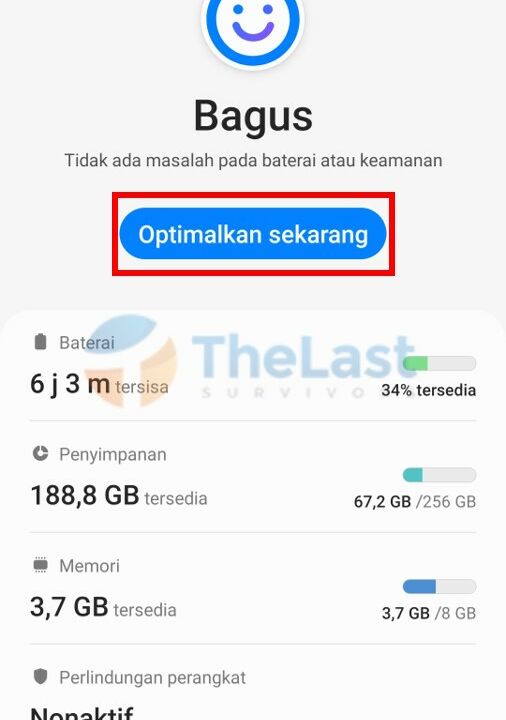
Langkah #3: Tunggu beberapa saat dan ketuk tombol Selesai.
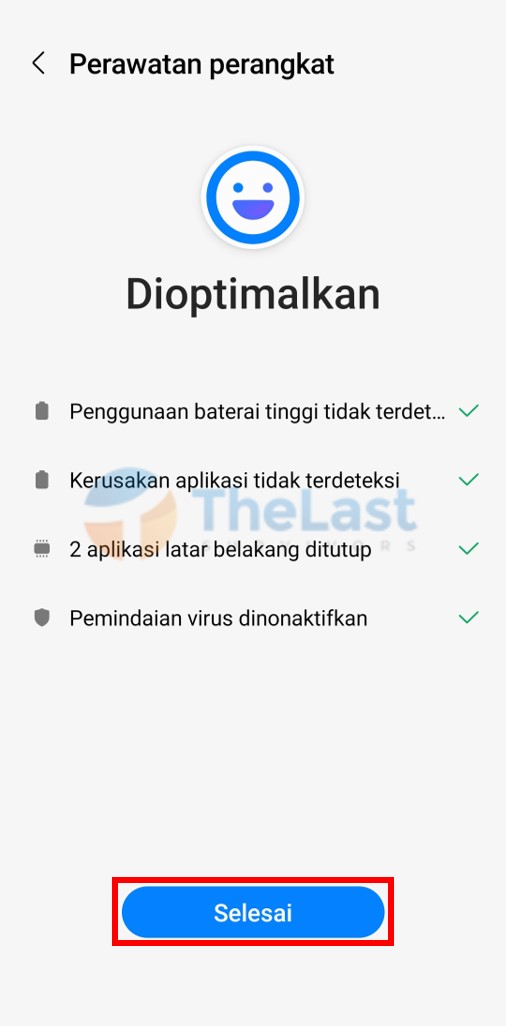
Langkah #4: Kembali ke Perawatan Perangkat dan Baterai, di sini silahkan pilih menu Penyimpanan.
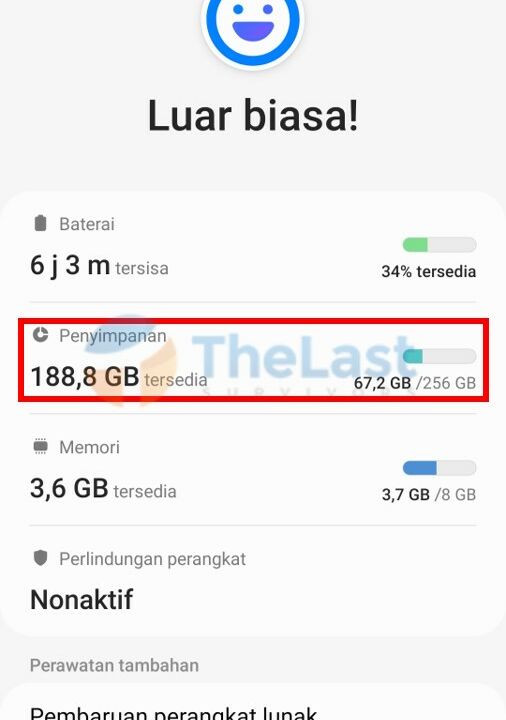
Langkah #5: Selanjutnya pilih File Saya.
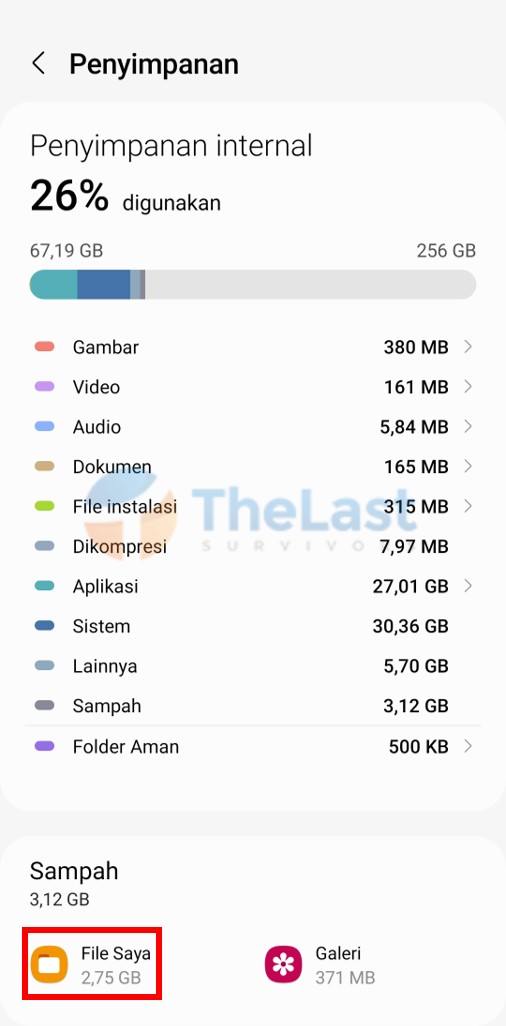
Langkah #6: Ketuk ikon titik 3, pilih Kosong. Apabila ada notifikasi, ketuk menu Kosongkan Sampah.
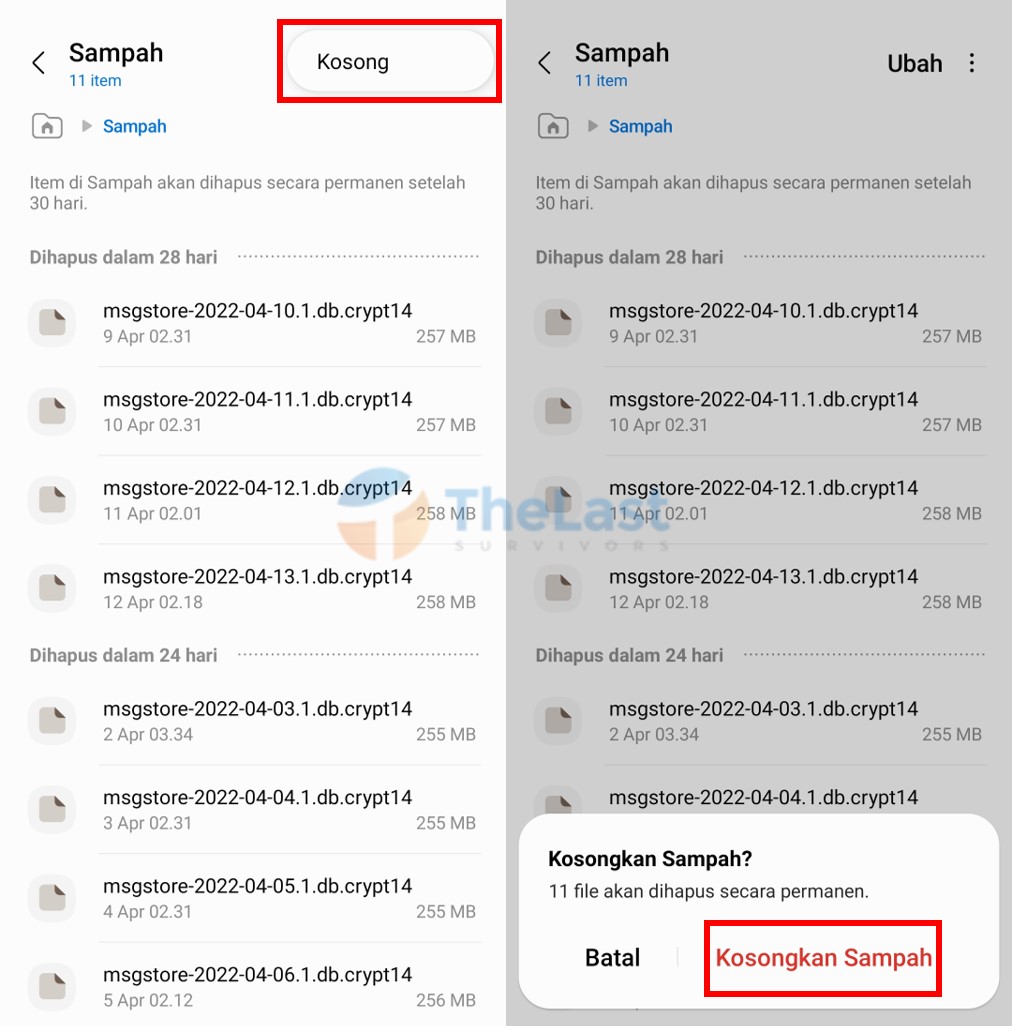
Langkah #7: Lalu pilih Galeri.
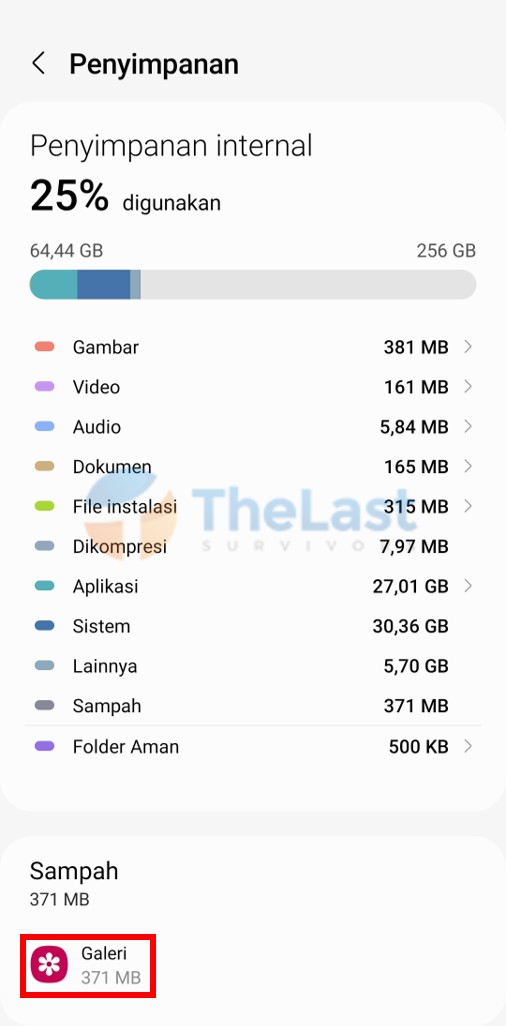
Langkah #8: Ketuk ikon titik 3, pilih Kosong. Jika muncul notifikasi, ketuk Kosongkan Sampah kembali.
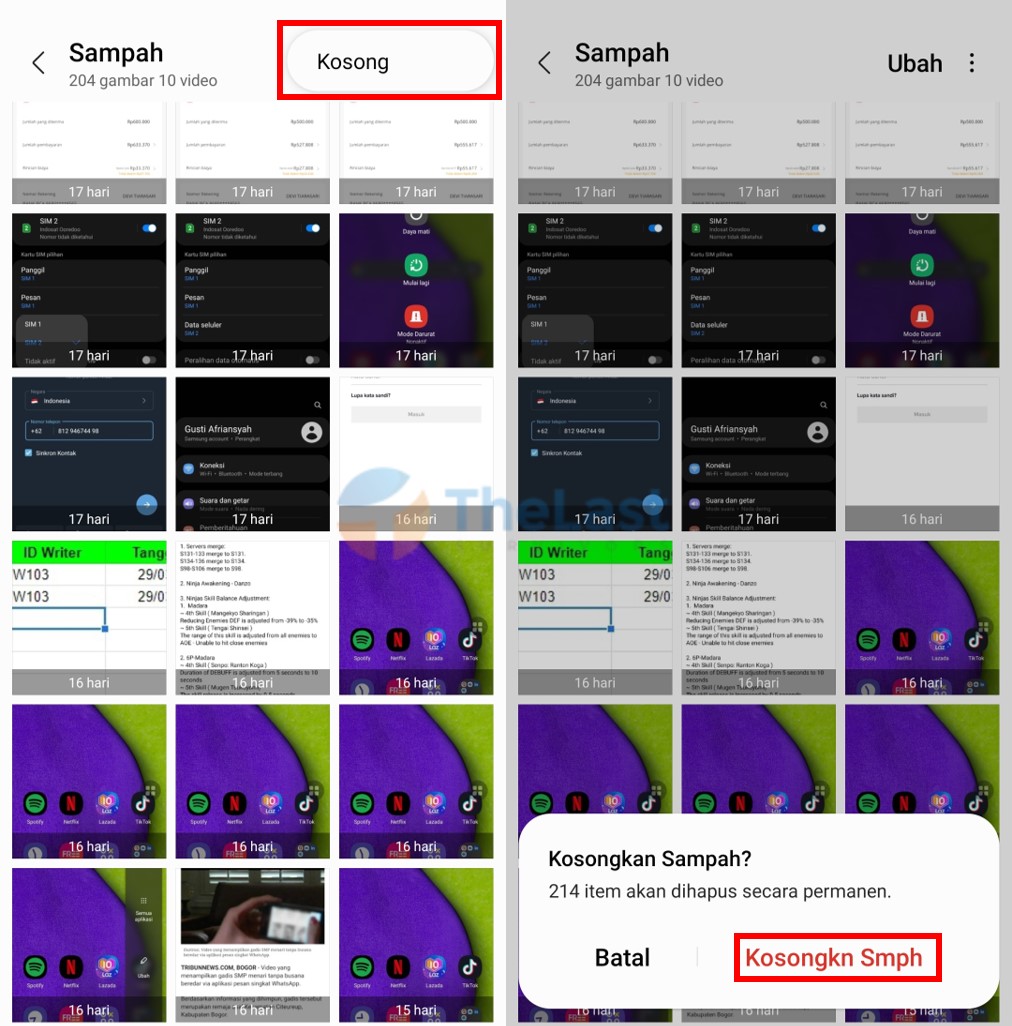
Catatan: Saat ini, file yang kamu hapus di storage ataupun di galeri tidak akan langsung terhapus. Melainkan akan tersimpan sebagai file sampah selama 30 hari di memori HP kamu.
Metode 4: Paksa Henti Instagram
Ketika aplikasi sedang bermasalah di Android, umumnya dengan memakai fitur paksa berhenti masalah tersebut bisa teratasi.
Tidak menutup kemungkinan masalah pesan “Tidak dapat memuat ulang kabar berita” ini. Sehingga menurut kami, cara ini cukup worth it untuk kamu coba.
Berikut cara untuk memakai fitur paksa berhenti di Instagram:
Step 1: Buka Pengaturan dan pilih menu Aplikasi.
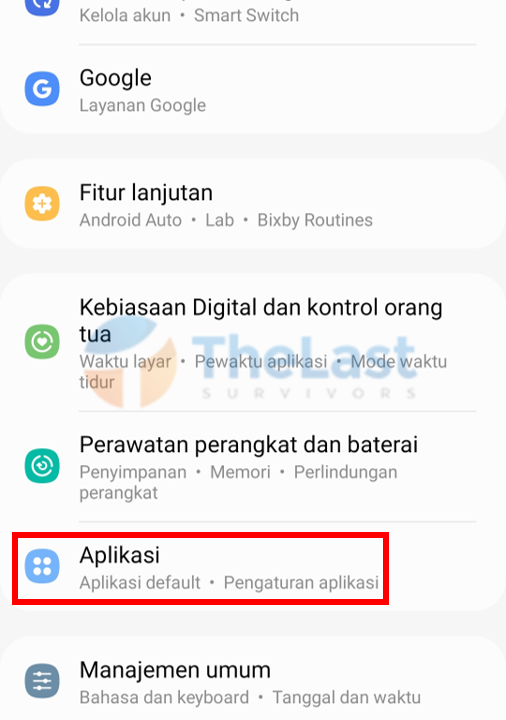
Step 2: Cari dan pilih aplikasi Instagram.
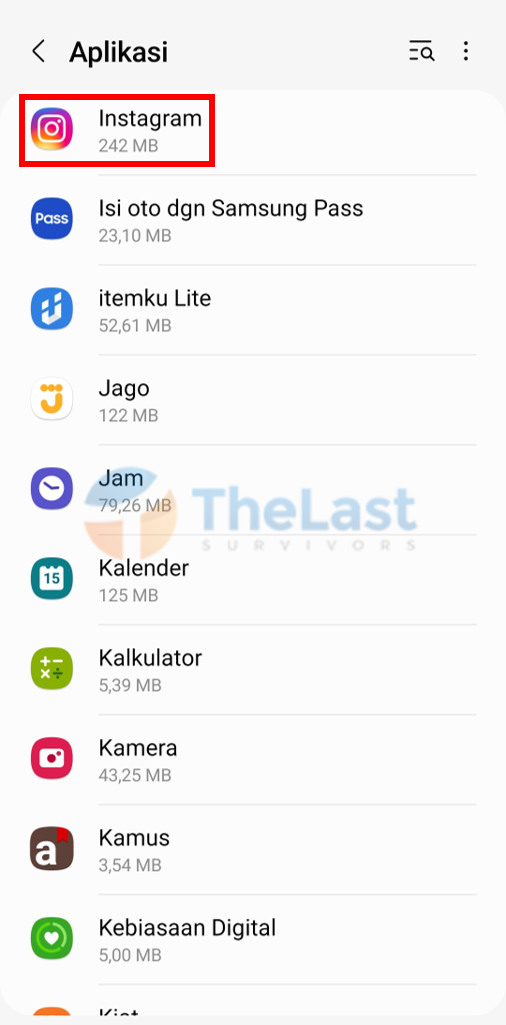
Step 3: Ketuk opsi Paksa Berhenti.

Step 4: Konfirmasi dengan mengetuk OK.
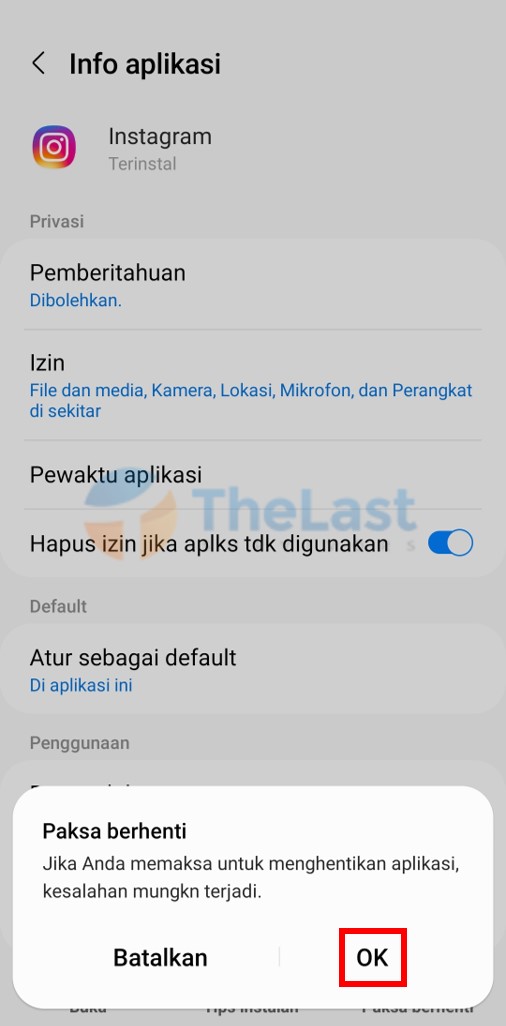
Metode 5: Re-login Akun IG
Terkadang akun Instagram milik kamu juga bisa saja mengalami masalah lho. Misalnya terjadi bug di akunnya, sehingga kamu tidak bisa mengakses beberapa fitur tertentu di Instagram.
Kalau untuk masalah ini, kamu hanya harus melakukan re-login saja ke akun Instagram yang dimiliki. Setelah itu, sistem Instagram akan di refresh dan masalah tersebut tidak muncul lagi.
Untuk langkah-langkahnya, kamu bisa ikuti seperti panduan berikut ini:
Step #1: Buka aplikasi Instagram, arahkan ke tab Profile dan ketuk ikon strip 3
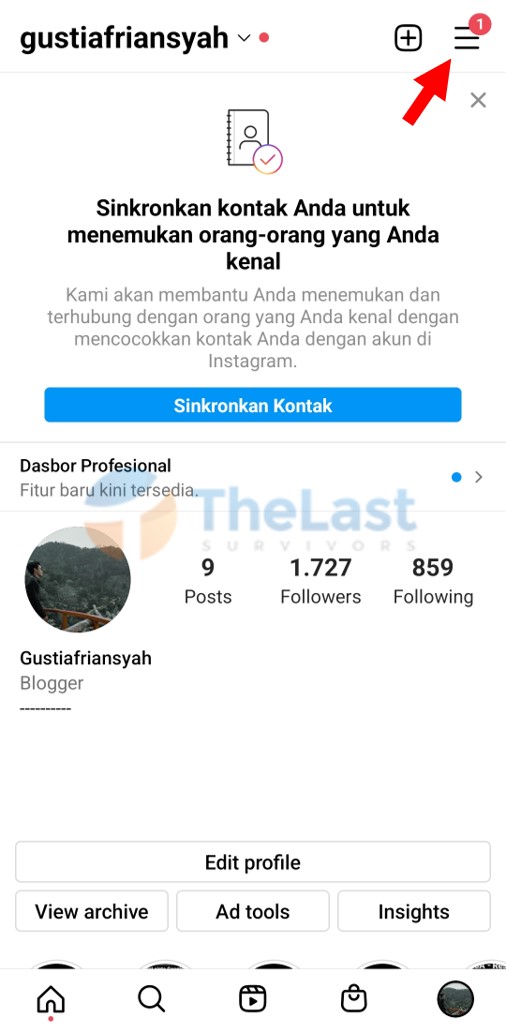
Step #2: Nantinya pilih opsi Settings.
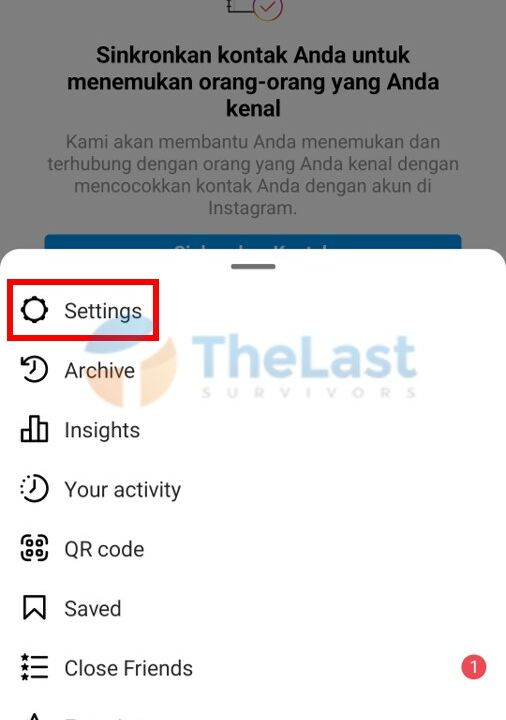
Step #3: Kemudian scroll ke bawah dan ketuk menu Log Out.
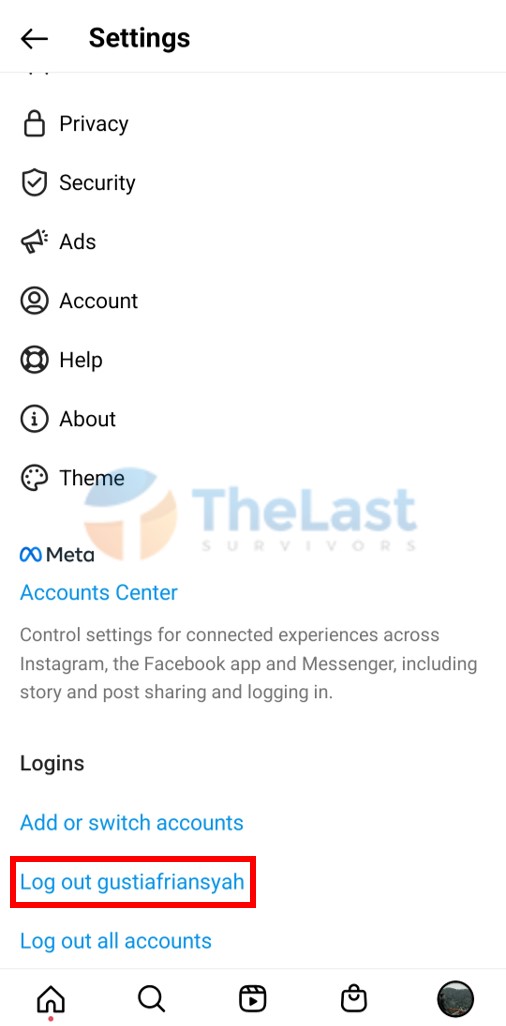
Step #4: Ketuk Log Out kembali untuk mengkonfirmasi permintaan keluar akun.
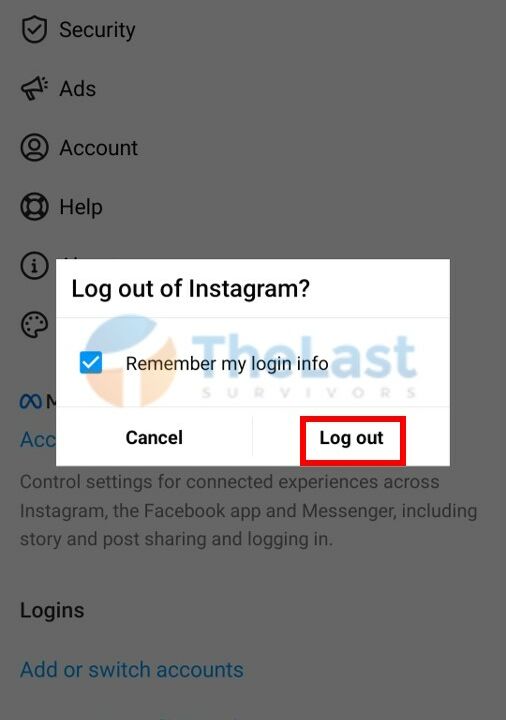
Step #5: Setelah keluar akun, kamu bisa langsung ketuk tombol Masuk saja menggunakan akun Instagram yang tadi sudah berhasil log out.

Metode 6: Perbarui Instagram (Jika Ada)
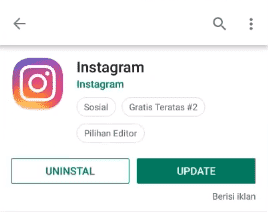
Menggunakan versi lawas terkadang memang lebih menyenangkan. Karena saat memakai versi terbaru, terkadang setiap aplikasi merubah tampilannya.
Sehingga sebagian pengguna beranggapan tidak terlalu penting untuk memperbarui versi aplikasi. Padahal dengan memperbarui versi aplikasi, bisa mengoptimalkan sistem di aplikasi tersebut.
Misalnya tidak diperbarui, bisa saja sistem sebelumnya sudah tidak support dan membuat beberapa fitur aplikasi kamu tidak berjalan dengan baik.
Nah oleh sebab itu, disarankan untuk memperbarui aplikasi Instagram secara rutin. Selain mengurangi risiko terjadinya masalah, tentunya kamu juga bisa merasakan banyak fitur baru.
Metode 7: Matikan Mode Hemat Daya
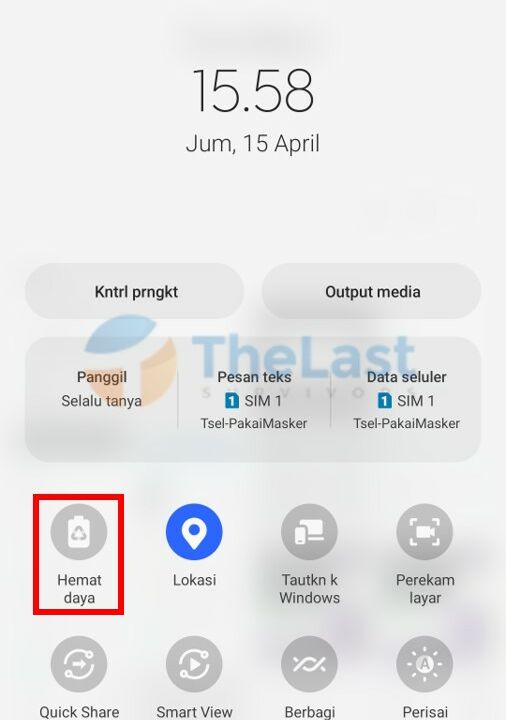
Mode Hemat Daya di Android punya banyak manfaat.
Salah satu manfaat utamanya ialah untuk menghemat pemakaian baterai juga internet dari aplikasi yang berjalan di latar belakang.
Meskipun banyak memiliki manfaat, terkadang Mode ini juga bisa membatasi penggunaan aplikasi. Sehingga aplikasi yang seharusnya normal terbuka, malah bermasalah akibat ada pembatasan sistem.
Nah untuk hal ini, sebaiknya kamu coba matikan Mode Hemat Daya lebih dulu.
Caranya cukup tarik Notification Bar di Android dan ketuk Hemat Daya.
Pastikan ikon Hemat Daya sudah tidak memiliki warna untuk memastikannya sudah tidak aktif.
Metode 8: Muat Ulang HP
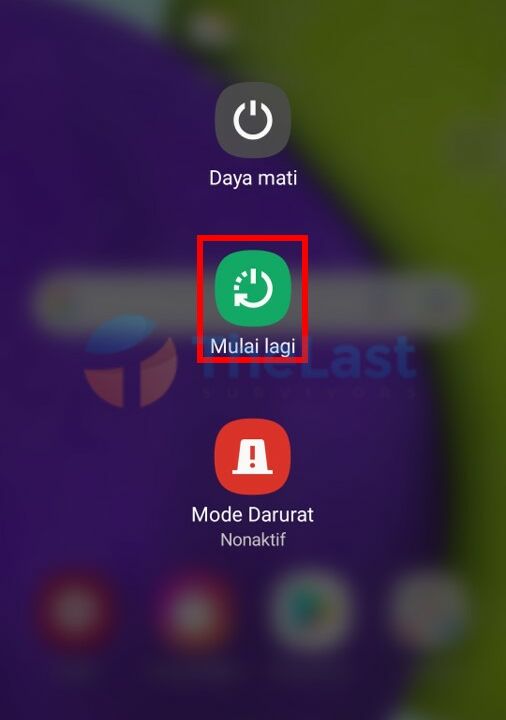
Cara terakhir yang bisa kamu coba ialah dengan melakukan restart HP. Sistem Android yang terlalu lama dipakai, terkadang juga bisa membuat beberapa error saat kamu menggunakannya.
Tapi setelah di restart, sistem di HP kamu akan disegarkan kembali. Sehingga masalah error baik di sistem Android atau aplikasi bisa diminimalisir.
Catatan: Semua gambar dan panduan di atas telah kami uji coba pada HP Samsung.
Jadi seperti itulah solusinya, silahkan coba beberapa cara yang sudah kami sediakan. Kalau masih bermasalah, boleh tanyakan kami ke kolom komentar, Terimakasih.